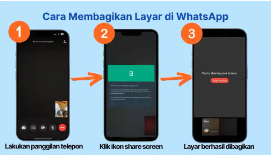
Setelah itu, akan terlihat icon persegi dengan tanda panah (ikon Screen Sharing)
Klik ikon Screen Sharing untuk berbagi tampilan layar Anda dengan semua anggota yang tergabung panggilan video
BACA JUGA:7 Fitur Terbaru WhatsApp yang Wajib Dicoba
Cara Berbagi Fitur Share Screen WhatsApp di Iphone
Sementara jika Anda menggunakan perangkat berbasis iOS atau Iphone, Anda bisa berbagi layar di WhatsApp dengan cara berikut:
Lakukkan panggilan video lewat aplikasi WhatsApp
Setelah terhubung, klik ikon berbagi layar
Popup iOS “Screen Broadcast” akan terbuka dengan WhatsApp sudah dipilih
Klik “Mulai Siaran”
Setelah timer tiga detik, Anda akan melihat pesan “Anda sedang membagikan layar Anda.”
Setelah itu, apa pun yang ada di layar iPhone Anda akan terlihat oleh orang yang tergabung dalam panggilan. Termasuk saat Anda, berpindah ke aplikasi lain yang ingin Anda tunjukkan dalam panggilan video ini melalui berbagi layar
Cara Menggunakan Share Screen WhatsApp di Desktop
Terakhir, adalah langkah-langkah yang dapat Anda ikuti untuk berbagi layar Anda di WhatsApp di PC:
Instal aplikasi WhatsApp beta di sini dari Microsoft Store
Mulailah panggilan video dengan peserta lain
Jika Anda termasuk salah satu yang beruntung dengan akses berbagi layar, Anda bisa melihat tombol berbagi layar di bagian bawah layar
